Comment personnaliser le mode Concentration d’iOS 15 et gagner du temps au quotidien ?
La procrastination est en voie de disparition chez les propriétaires d’iPhone. Découvrez comment customiser cette fonction inédite.
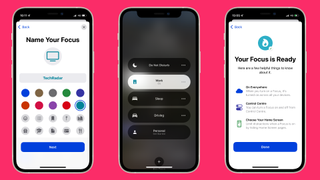
iOS 15 est disponible pour tous ceux qui possèdent au moins un iPhone 6S, au mieux un iPhone 13, et bien qu'il ne s’agisse pas d’une mise à niveau excitante à première vue, il existe beaucoup de fonctionnalités appréciables sous la surface.
L'une de celles-ci, Concentration, constitue la meilleure tentative d’Apple pour gérer vos alertes et notifications. Elle modifie totalement l’écran d’accueil de votre iPhone, comme celui de votre iPad... ou de votre Mac, lorsque macOS 12 sera déployé.
Cependant, il peut s’avérer complexe de créer un profil Concentration personnalisé, nous avons donc créé un guide complet pour vous aider à finaliser le vôtre.
- Comment télécharger et installer iOS 15 sur votre iPhone ?
- Quel est le meilleur iPhone de 2021 ?
- Restez dans l'écosystème Apple : voici les meilleurs Macs et MacBooks | meilleurs iPad | meilleures Apple Watch
Comment activer efficacement le mode Concentration ?
Pensez au mode Concentration comme à votre planificateur personnel. Celui-ci peut prévenir vos contacts si vous êtes occupé, et leur demander de ne pas vous déranger - tout en adaptant votre écran d'accueil en fonction des tâches qu’il vous reste à accomplir dans la journée.
Vous pouvez créer autant de profils Concentration que vous le souhaitez. Ils peuvent être activés selon votre géolocalisation, votre agenda ou la dernière application que vous venez de lancer. Par défaut, votre appareil mobile Apple vous propose les profils Concentration suivants :
- Ne pas déranger
- Conduite
- Sommeil
- Travail
- Personnel
Vous pouvez personnaliser chacun de ces paramètres pour les adapter à votre emploi du temps, mais ils ne sont pas tous activés automatiquement. Il est de ce fait possible de les laisser désactivés ou de les supprimer.
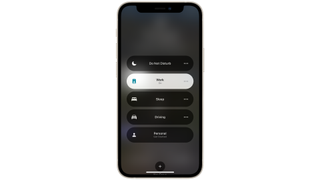
Lorsqu'un profil est activé, les éléments suivants peuvent se produire, selon la façon dont vous avez configuré votre iPhone :
Get the best Black Friday deals direct to your inbox, plus news, reviews, and more.
Sign up to be the first to know about unmissable Black Friday deals on top tech, plus get all your favorite TechRadar content.
- Modifier l'écran d'accueil
- Mettre en sourdine les notifications
- Certaines applications vous alertent, tandis que d'autres restent silencieuses
- Prévenir vos contacts de votre statut via Messages et transmettre les messages entrants en silence
Il existe de nombreuses façons d'activer un profil de manière autonome, ce qui peut fluidifier votre flux de travail ou rendre votre agenda plus lisible.
Comment créer votre propre profil Concentration ?
Allez dans Paramètres > Concentration > Ajouter une icône, et vous serez redirigé vers un écran, vous donnant le choix d’un nouveau profil Concentration prédéfini. Ou d’en créer un nouveau.
Choisissez Personnalisé, et nommez votre nouveau profil customisé. Par exemple, nous avons choisi "Appareil photo". Vous pouvez lui attribuer une certaine icône ou couleur pour le différencier des autres profils.
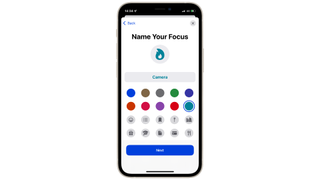
Il est possible d’autoriser une ou plusieurs personnes à vous contacter en urgence, malgré le mode Concentration activé. Une exception qui peut également s'appliquer aux applications pour afficher les notifications indépendamment.
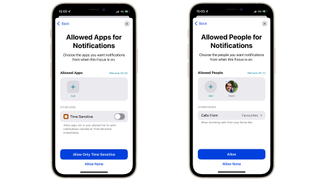
Une fois que vous avez sélectionné vos applications et personnes favorites, l’application Raccourcis vous invite à les personnaliser davantage. Ce, en leur attribuant certaines commandes ou automatisations. Pour notre profil "Appareil photo", nous avons demandé au mode Concentration de s'activer au lancement de l'application Appareil photo, tout en modifiant l'écran d'accueil.
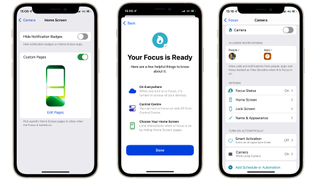
Le mode Concentration peut transformer la façon dont vous utilisez votre iPhone ou votre iPad en fonction de votre flux de travail. Vous pouvez vous réveiller un jeudi matin avec un écran d'accueil différent, vous rappelant que vous devez vous focaliser sur une certaine tâche.
Toute modification de vos profils Concentration s'applique au reste de vos appareils Apple, et bientôt sur votre Mac dès la sortie de macOS 12 Monterey.
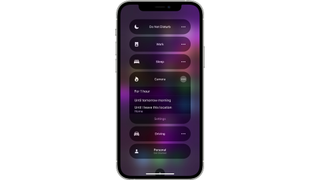

Daryl had been freelancing for 3 years before joining TechRadar, now reporting on everything software-related. In his spare time, he's written a book, 'The Making of Tomb Raider'. His second book, '50 Years of Boss Fights', came out in 2024, with a third book coming in 2025. He also has a newsletter called 'Springboard'. He's usually found playing games old and new on his Steam Deck, Nintendo Switch, and MacBook Pro. If you have a story about an updated app, one that's about to launch, or just anything Software-related, drop him a line.